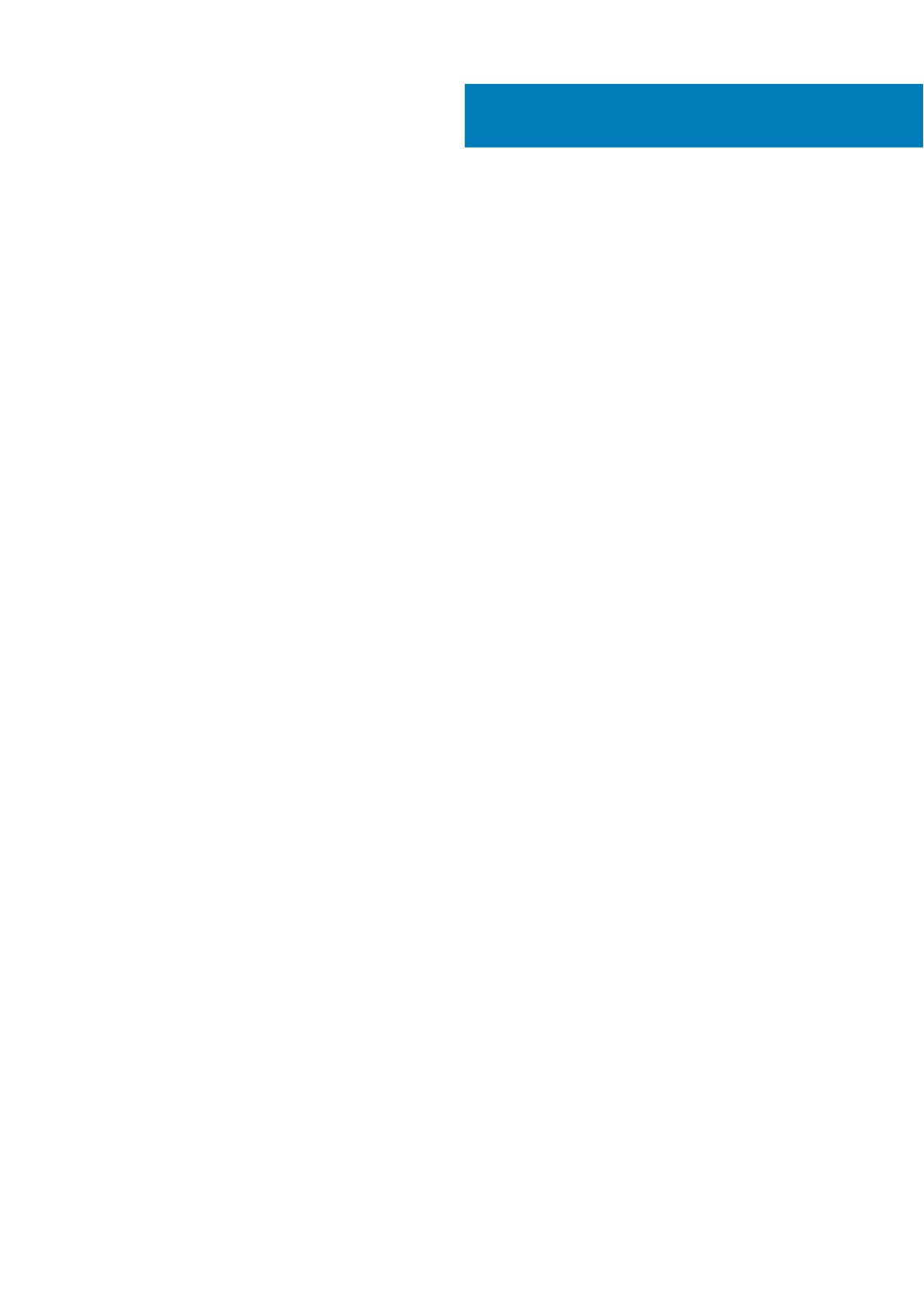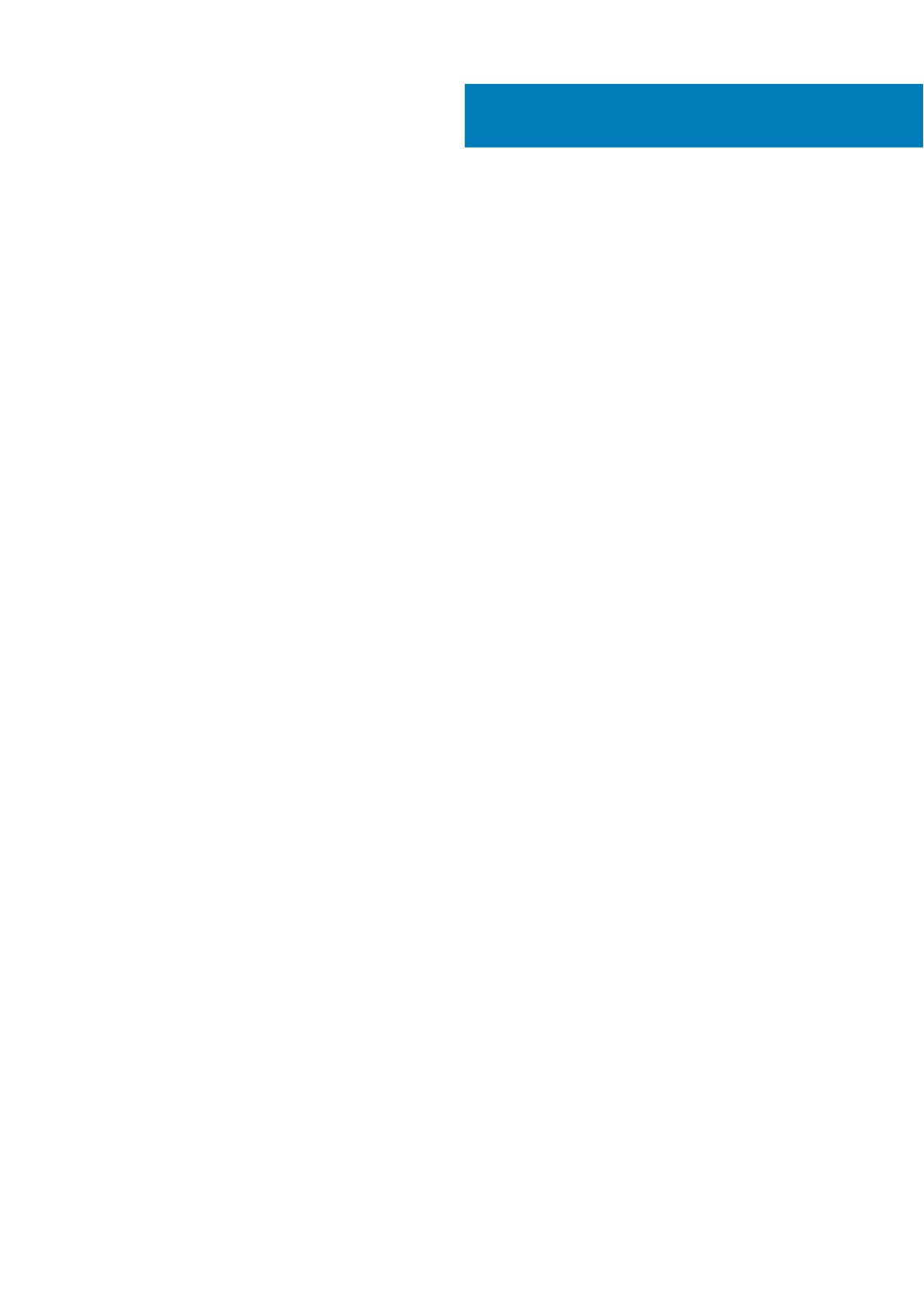
Chapter 1: Efectuarea lucrărilor în interiorul computerului............................................................ 5
Instrucţiuni de siguranţă.................................................................................................................................................... 5
Oprirea computerului - Windows 10................................................................................................................................6
Înainte de a efectua lucrări în interiorul computerului.................................................................................................6
După efectuarea lucrărilor în interiorul computerului..................................................................................................6
Chapter 2: Tehnologie și componente............................................................................................8
Procesoare............................................................................................................................................................................ 8
DDR4.......................................................................................................................................................................................8
Caracteristici USB............................................................................................................................................................... 9
USB Type-C.........................................................................................................................................................................12
HDMI 2.0.............................................................................................................................................................................. 13
Avantajele DisplayPort over USB Type-C.................................................................................................................... 14
Chapter 3: Scoaterea şi instalarea componentelor....................................................................... 15
Instrumente recomandate................................................................................................................................................15
Lista dimensiunilor şuruburilor.........................................................................................................................................15
Aspectul plăcii de bază micro..........................................................................................................................................16
Capac lateral........................................................................................................................................................................17
Scoaterea capacului lateral........................................................................................................................................ 17
Instalarea capacului lateral......................................................................................................................................... 18
Ansamblul hard diskului – 2,5 inchi............................................................................................................................... 20
Demontarea ansamblului hard diskului de 2,5 inchi............................................................................................. 20
Scoaterea hard diskului de 2,5 inchi din suport................................................................................................... 20
Instalarea hard diskului de 2,5 inchi în suport........................................................................................................21
Instalarea ansamblului unităţii de 2,5 inchi............................................................................................................. 21
Suflanta radiatorului..........................................................................................................................................................22
Scoaterea suflantei radiatorului............................................................................................................................... 22
Instalarea suflantei radiatorului................................................................................................................................ 24
Difuzor................................................................................................................................................................................. 25
Scoaterea boxei........................................................................................................................................................... 25
Instalarea difuzorului...................................................................................................................................................26
modulele de memorie........................................................................................................................................................27
Scoaterea modulului de memorie............................................................................................................................. 27
Instalarea modulului de memorie..............................................................................................................................28
Ansamblu ............................................................................................................................................................................29
Scoaterea radiatorului................................................................................................................................................ 29
Instalarea radiatorului................................................................................................................................................. 30
Procesor............................................................................................................................................................................... 31
Scoaterea procesorului............................................................................................................................................... 31
Instalarea procesorului................................................................................................................................................32
Placa WLAN........................................................................................................................................................................33
Scoaterea plăcii WLAN...............................................................................................................................................33
Instalarea plăcii WLAN................................................................................................................................................34
Contents
Contents 3